实验一 网络基本配置
- 格式:doc
- 大小:351.50 KB
- 文档页数:8

网络配置实验报告网络配置实验报告一、引言随着互联网的普及和发展,网络配置成为了现代社会中不可或缺的一部分。
本实验旨在通过实际操作,探索和学习网络配置的基本原理和方法,以提高我们对网络的理解和应用能力。
二、实验目的1. 理解网络配置的基本概念和原理;2. 掌握网络设备的配置方法;3. 实践网络配置,检验配置的正确性和稳定性。
三、实验环境本实验使用了一台运行Windows操作系统的计算机和一台路由器。
计算机通过网线与路由器相连,路由器通过光纤与互联网相连。
四、实验步骤1. 配置计算机的IP地址和子网掩码。
打开计算机的网络设置,选择“手动配置IP地址”,输入合适的IP地址和子网掩码,并保存设置。
2. 配置路由器的IP地址和子网掩码。
打开路由器的管理界面,输入管理员账号和密码,进入配置页面。
选择“网络设置”,输入合适的IP地址和子网掩码,并保存设置。
3. 配置路由器的DHCP服务。
在路由器的管理界面中,选择“DHCP服务器”,启用DHCP服务,并设置IP地址的分配范围和租期。
4. 配置路由器的端口转发。
通过端口转发,将外部网络请求转发到内部的计算机上。
在路由器的管理界面中,选择“端口转发”,添加规则并保存设置。
5. 配置路由器的防火墙。
为了保护网络安全,需要配置路由器的防火墙规则。
在路由器的管理界面中,选择“防火墙设置”,添加规则并保存设置。
6. 检验网络配置的正确性。
通过在计算机上访问互联网,测试网络连接的稳定性和速度。
五、实验结果与分析经过实验,我们成功地完成了网络配置,并实现了计算机与互联网的连接。
通过配置IP地址和子网掩码,我们将计算机和路由器置于同一网络中,实现了局域网的搭建。
通过配置DHCP服务,我们实现了IP地址的自动分配,简化了网络管理的工作。
通过配置端口转发和防火墙,我们保护了网络的安全性。
六、实验总结通过本次实验,我们深入学习了网络配置的基本原理和方法,并通过实际操作提高了我们的实践能力。

一、实验目的1. 熟悉网络基本设备的连接方法;2. 掌握网络设备的基本配置;3. 了解网络故障排除的基本方法。
二、实验环境1. 硬件设备:交换机、路由器、PC机、网线、Console线;2. 软件设备:网络设备驱动程序、网络管理软件、操作系统。
三、实验内容1. 网络设备连接;2. 交换机基本配置;3. 路由器基本配置;4. 故障排除。
四、实验步骤1. 网络设备连接(1)将PC机通过网线连接至交换机;(2)将交换机通过网线连接至路由器;(3)将路由器通过网线连接至另一台PC机;(4)将Console线连接至交换机和路由器的Console口。
2. 交换机基本配置(1)进入交换机Console口,输入命令进入用户视图;(2)输入命令进入系统视图;(3)输入命令进入接口视图,配置交换机端口;(4)配置VLAN,设置端口所属VLAN;(5)配置端口链路类型(Access、Trunk、Hybrid);(6)配置端口安全策略;(7)配置STP(生成树);(8)保存配置。
3. 路由器基本配置(1)进入路由器Console口,输入命令进入用户视图;(2)输入命令进入系统视图;(3)配置接口IP地址;(4)配置默认路由;(5)配置静态路由;(6)配置访问控制列表(ACL);(7)配置NAT(网络地址转换);(8)保存配置。
4. 故障排除(1)检查物理连接,确保网线连接正常;(2)检查设备配置,确认配置无误;(3)检查设备状态,查看接口状态和VLAN状态;(4)使用ping命令测试网络连通性;(5)查看设备日志,查找故障原因;(6)根据故障原因进行相应处理。
五、实验结果与分析1. 网络设备连接成功,PC机之间可以互相ping通;2. 交换机基本配置完成,VLAN划分合理,端口链路类型配置正确;3. 路由器基本配置完成,接口IP地址配置正确,默认路由和静态路由配置无误;4. 故障排除过程中,通过检查物理连接、设备配置、设备状态等方法,成功解决了网络故障。
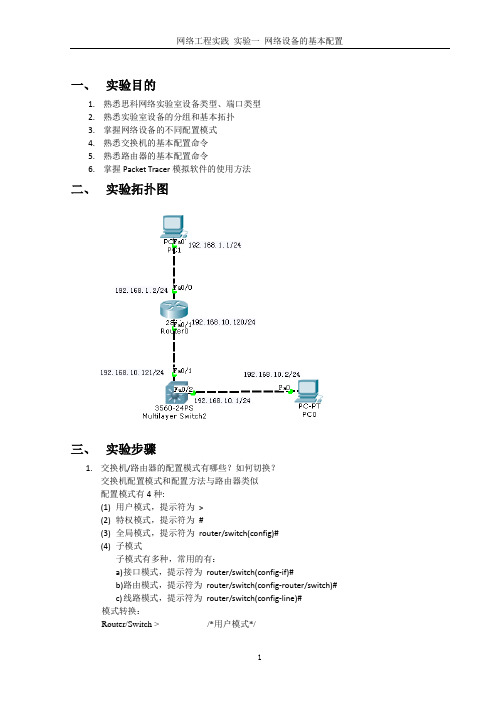
一、实验目的1.熟悉思科网络实验室设备类型、端口类型2.熟悉实验室设备的分组和基本拓扑3.掌握网络设备的不同配置模式4.熟悉交换机的基本配置命令5.熟悉路由器的基本配置命令6.掌握Packet Tracer模拟软件的使用方法二、实验拓扑图三、实验步骤1.交换机/路由器的配置模式有哪些?如何切换?交换机配置模式和配置方法与路由器类似配置模式有4种:(1)用户模式,提示符为>(2)特权模式,提示符为#(3)全局模式,提示符为router/switch(config)#(4)子模式子模式有多种,常用的有:a)接口模式,提示符为router/switch(config-if)#b)路由模式,提示符为router/switch(config-router/switch)#c)线路模式,提示符为router/switch(config-line)#模式转换:Router/Switch > /*用户模式*/Router/Switch >enableRouter/Switch # /*特权模式*/Router/Switch # configure terminalRouter/Switch (config) # /*全局模式*/Router/Switch (config) # interface f0/0 /*进入子模式,接口模式*/Router/Switch (config-if) #Router/Switch (config) #line console 0 /*进入子模式,线路模式*/Router/Switch (config-line) #从模式中退出,有两种方法(1)Router/Switch (config-if) # exit /*从子模式,接口模式退出到全局模式*/Router/Switch (config) # /*从全局模式退出到特权模式*/Router/Switch # /*从特权模式退出到用户模式*/Router/Switch >(2)Router/Switch (config-if) # end(或按Ctrl+Z) /*从子模式(或模式)退出到特权模式*/ Router/Switch #Router/Switch #disable /*从特权模式退出到用户模式*/Router/Switch >2.交换机/路由器的帮助命令在任何一个模式下,例如特权模式Router/Switch# ?3.配置交换机名为computer在全局模式下命名路由器/交换机Router/Switch(config)#hostname 名字Switch(config)#hostname computer4.配置交换机/路由器接口的IP地址为192.168.10.120/24进入接口模式后Router (config-if) # ip address 192.168.10.120 255.255.255.0二层交换机不能配置IP地址,只能在vlan中管理IP,三层交换机中可以通过vlan配置IP Switch(config)#int f0/1Switch(config-if)#int vlan 1Switch(config-if)#ip add 192.168.10.121 255.255.255.05.查看以太网端口支持的连线类型,并解释以太网端口支持直通线和交叉线不同设备之间连接交叉线相同设备之间连接直通线6.配置端口速率和双工模式,并解释Router(config-if)#duplex fullRouter(config-if)#speed 100得到interface FastEthernet0/0ip address 192.168.1.1 255.255.255.0duplex fullspeed 100!7.配置端口的状态:打开或关闭Router(config-if)#no shut /*打开* /Router(config-if)#shut /*关闭*/四、思考题1. 熟悉一下命令的操作,并给出命令的解释和输出信息。

实验一网络连接(网线制作)与配置网络功能试验实验目的:1)学习利用RJ-45接头和双绞线制作网络连接线的方法。
2)学会在PC机上安装、配置以太网卡,使之能在局域网上正常工作。
3)理解PC机的网络功能与网络协议的关系,了解配置网络所需的软硬件。
明确网络硬件的配置完成物理连接,网络协议的配置实现逻辑连接。
实验环境:1)运行WINDOWS 2003 SERVER/XP 操作系统的PC机一台。
2)每台PC具有一块以太网卡,通过双绞线与局域网相连。
3)网线钳30把、水晶头200个、双绞线100米、网线测试仪30个。
实验步骤:一网线的制作双绞线RJ一45接头的制作步骤(1)、双绞线两头用剥线钳子将外部橡胶皮剥开2cm,注意不要将里面的细线割破,以免短路。
(2)、将四对线扇状拨开,将并拢的双绞线插入RJ-45接头中。
一端选择568A标准,另一端可分别选择下列其中一种连线方法。
568A标准:绿白—1,绿—2,橙白—3,蓝—4,蓝白—5,橙—6,棕白—7,棕—8568B标准:橙白—1,橙—2,绿白—3,蓝—4,蓝白—5,绿—6,棕白—7,棕—8(注:这里的1、2、3、4、5、6、7、8分别是指RJ-45水晶头上引脚序号)(3)、检查芯线的排列顺序正确后,将RJ-45接头放入压线器的插槽中,一面将线往接头前端顶住,一面用力将压线钳夹紧。
压紧接头后将压线钳松开并取出接头,此时网线和RJ-45接头连接好。
(4)、将做好的接头凸起的尾巴对准网卡插槽轻轻一插,听到“喀”的一声就可以了。
拨出接头也应不费力。
如果插入、拔出不顺,说明接头压得不紧,再用压线器用力夹一夹。
(5)、双绞线两端做好后,用能显示8组测试器测试测试,将双绞线的两端插头分别插到测线器上,打开测线器的电源。
观察测试灯闪烁的情况如果指示亮的顺序不正确,须剪断网头重新做。
如果只是有的灯不亮,须用压线器重新压紧,直到测试正确为止。
二配置网络功能(1)在安装网卡前先关闭PC电源。


软件学院计算机网络课程实验报告201 ~201 学年第学期级专业班级:学号:姓名:实验一制作网线及常用网络配置命令的操作一、实验目的1.学会用双绞线制作网线方法2.掌握常用的网络命令的使用3.了解常见网络故障的原因4.掌握常见网络故障诊断方法二、实验内容1.用双绞线制作网线2. IP配置查询命令ipconfig3. 网络连通测试命令ping4. 路由分析诊断命令tracert5. TCP/IP网络连接状态查询命令netstat6. 查询域名信息命令nslookup三、实验环境1.分小组操作2.工具和材料:压线钳,非屏蔽双绞线,RJ-45水晶头,测线仪3.每组交换机一台,PC机若干,直通网线若干四、实验步骤利用双绞线制作网线有EIA/TIA T568A和EIA/TIA T568B两种标准(水晶头有弹簧片一面朝下,开口朝向自己):EIA/TIA T568A标准接线规定:RJ-45水晶头第1引脚到第8引脚的对应关系如下:常用网络用非屏蔽双绞线(5类线)是4对8芯的双绞线缆,根据连接设备的不同,有两种接线方式:直连线和交叉线。
(1)直连线(连接不同设备)。
实际应用中,一般采用EIA/TIA T568B标准接线。
RJ-45水晶头塑料弹片朝下,金属引脚在上,开口朝向自己,从左到右编号为1~8引脚。
两端接法一致。
1 2 3 4 5 6 7 8绿白绿橙白蓝蓝白橙棕白棕也可以采用EIA/TIA T568A标准接线。
(2)交叉线接法当使用双绞线连接两台计算机(同种设备)时,另一端的线序应作相应的调整,即第1、2线和第3、6线对调,制作为交叉线(Crossover Cable)。
例如采用EIA/TIA T568A标准接线,当一端线序从左到右依次为:绿白、绿、橙白、蓝、蓝白、橙、棕白、棕时,另一端线序从左到右依次为:橙白、橙、绿白、蓝、蓝白、绿、棕白、棕。
1.利用双绞线制作网线EIA/TIA T568B标准直接线的制作。
实验一路由器的基本配置
一、实验目的
1)掌握通过超级终端方式配置路由器的方法。
2)掌握通过TELNET方式配置路由器的方法。
3)掌握路由器基本配置命令。
二、实验内容
1、通过控制台管理路由器。
2、查看路由器的运行配置文件信息。
3、配置路由器。
1)配置路由器的名称为rxy(其中x用组号代替,y用小组号代替)。
2)配置路由器的ENABLE加密口令为123。
3)配置虚拟终端访问线VTY(0-4)的登录密码为123。
4)配置路由器快速以太网接口FastEthernet 0/0的IP地址并激活接口,IP : 172.21.74.1xy 255.255.255.0(其中x用组号代替,y用小组号代替)
4、查看运行配置文件的信息。
5、查看路由器版本信息。
6、查看接口详细信息。
7、查看接口简要信息。
8、通过TELNET管理路由器。
实验一 Windows网络配置和TCP/IP协议配置一、实验目的服务器等网络协议配置,打印和打印和地址、网络掩码、学习在Windows系统中进行IP地址、网络掩码、DNS服务器等网络协议配置,共享的配置。
本实验在于更好地理解计算机网络设置的基本操作,掌握计算机网络配置的基本监测技术。
二、实验内容Windows的网络配置、Windows TCP/IP 协议配置、Windows打印和共享的设置三、实验环境Windows 操作系统四、实验步骤Windows的网络配置1、进入网络配置网上邻居—单击右键—属性—本地连接—右键—属性2、添加客户组件并设定属性本地连接属性—Internet协议(TCP/IP)--属性—网络属性设置3、配置文件及打印共享打印和共享的配置共享配置:新建共享;配置共享;删除共享;访问共享,共享的两种形式:显式共享和隐式共享。
文件和打印服务的配置共享:共享只能针对文件夹有能力共享文件夹的组包括ADMINISTRA TORS, POWER USERS,SERVER OPERA TORS 共享名:可以与文件夹名不一样备注:说明,用来识别共享文件夹的内容用户数限制:可以并发连接到该共享文件夹的用户数目权限:通过网络访问时才使用,默认情况下EVERYONE 完全控制,权限累积,拒绝权限优先限优先访问共享: 网上邻居:要生成浏览列表,较慢。
有可能不能显示较慢。
有可能不能显示在运行里输入UNC (统一名称惯例):\\(IP 地址)\共享文件夹名(较快)共享文件夹名(较快)映射驱动器:只能映射共享文件夹。
相当于本机的磁盘映射驱动器:只能映射共享文件夹。
相当于本机的磁盘 查看共享:查看共享:计算机管理:显式和隐式共享都可查看计算机管理:显式和隐式共享都可查看使用DOS 命令:命令:NET SHARE 查看本机共享查看本机共享网上邻居:不可以访问隐式共享网上邻居:不可以访问隐式共享打印机配置:控制面板—打印机—本地打印机和网络打印机配置4、配置计算机名称 我的电脑—右键—属性—计算机名。
实验1 网络基本配置、使用方法实验目的:1. 了解网络基本配置中包含的协议、服务和基本参数2. 学习所在系统共享目录的设置和使用方法3. 了解所在系统注册表中相应的网络配置参数4. 了解所在系统网络组件的安装和卸载方法5.学习安装、卸载远程打印机的方法6.了解中国互联网现状实验环境:Windows局域网实验内容:1.查看所在机器的主机名称和网络参数,了解网络基本配置中包含的协议、服务和基本参数。
查看所在计算机的网络标识选项卡,了解设置内容和作用。
1)桌面右键单击“我的电脑”,选择属性,选择“网络标识”,观察这台计算机在网络中的名称、所在的域或工作组。
在这里可以创建新的组,也可以将本机加入其它工作组。
2)桌面双击选择“网上邻居”,点击“邻近的计算机”,观察显示内容。
在“网上邻居”中选择同组同学的机器。
双击观察有哪些资源可以访问。
3)桌面右键单击“网上邻居”,选择属性,打开“网络和拨号连接”窗口,观察窗口内容,“本地连接”就是本机所连接的这块网卡的接口,右键单击“本地连接”,观察可以进行的操作,对该网卡进行“禁用”和“启用”操作,观察图标的变化,“启用”后将本机的网线拔掉,观察图标的变化。
4)右键单击“本地连接”,选择属性,打开对话框,选择“Internet协议(TCP/IP)”,“属性“,观察显示内容,这里可以对网络基本参数进行配置。
记下本机的配置参数。
修改参数,将“默认网关”的配置内容删除,观察删除前后用IE浏览器上网的情况有什么变化,体会这个参数的作用。
再把这个参数改回去。
5)继续在上一步的界面中操作,两人合作,将其中一台机器的IP地址改变为和另一台相同的配置,观察网络现象,网络访问是否正常。
2.设置和停止共享目录1)设置共享目录。
使用网络邻居查找网上有哪些共享资源。
✓在资源管理器中建立测试用的文件夹,最好包含子夹子并拷贝一些数据,设文件夹的名字为ABC。
✓右键单击“ABC”,选择“共享”,设置共享名称。
思科路由器、交换机的基本配置一:路由器的配置方式一般情况下,思科路由器可以通过下途径配置(图1):(1)Console口接终端或运行终端仿真软件的微机;(2)AUX口接MODEM,通过电话线与远方的终端或运行终端仿真软件的微机相连;(3)通过Ethernet上的TFTP服务器;(4)通过Ethernet上的TELNET程序;(5)通过Ethernet上的SNMP网管工作站。
路由器第一次设置时必须采用第一种方式, 在配置计算机上,启动Windows2000,通过开始|程序|附件|通讯|超级终端。
此时终端的硬件设置如下:波特率:9600;数据位:8;停止位:1;奇偶检验:无。
通常可以使用命令行界面(CLI)或者其它工具(如SecureCRT)配置路由器。
二:路由器的模式思科路由器有三种模式:用户模式,特权模式,配置模式1.用户模式当登录路由器后,系统自动进入用户EXEC命令模式。
例如:Router>在用户模式状态下,用户只能查看路由器的连接状态和基本信息,访问其他网络和主机,但是不能对路由器进行配置,不能看到更改路由器的设置内容。
2.特权模式在用户EXEC模式下,键入“enable”命令,即可进入特权EXEC模式。
例如:Router>enableRouter#Router#exit 退回到用户模式Router>特权模式可以执行用户模式下的所有命令,还可以看到更改路由器的设置内容,能够运行用于测试网络、检查系统的命令。
可以使用“configure”命令进入其他的配置模式。
3.全局配置模式在全局配置模式下可以配置路由器的全局性参数,更改已有配置。
要进入全局配置模式,必须首先进入特权模式,然后使用“configure”命令进入全局配置模式。
Router#configure terminal 也可使用命令缩写Router#conf tRouter(config)#可以使用“exit”、“end”命令或者键入“Ctrl-Z”返回特权模式状态。
实验一:网络基本配置
1、实验目的及要求:
(1)掌握Windows /Linux 操作系统环境下网络参数的设置
(2)理解IP地址的含义
(3)能用双绞线制作网线及双机通信
2、实验内容及学时分配:(2学时)
(1)IP地址与网络掩码设置
(2)IP地址冲突
(3)用双绞线制作网线及双机通信
1、用双绞线制作网线
一、实验目的
1 .了解以太网中最常用的传输介质、连接器的性能及其特点。
2 .学习双绞线的制作和掌握网线制作工具,电缆测试仪的使用。
二、实验设备
实验所需设备有5 类双绞线,RJ-45 头,双绞线压线钳,电缆测试仪,剥线钳等。
三、实验要求:
1. 熟悉网线制作过程,理解工作原理。
2. 独立制作一根合格的双绞线的网线。
四、背景知识
1、国际通用的布线标准
EIA/TIA-568 标准规定了两种连接标准(并没有实质上的差别),即EIA/TIA -568A 和EIA/TIA-568B 。
这两种标准的连接方法如下图所示。
( 1 ) EIA/TIA 568A 标准:白绿/绿/白橙/蓝/白蓝/橙/白棕/棕(从左起)( 2 ) EIA/TIA 568B 标准:白橙/橙/白绿/蓝/白蓝/绿/白棕/棕(从左起)
图中上方的折线表示这两根针脚连接的是一对双绞线。
在通常的工程实践中,T568B 使用得较多。
2 、常见的两种网线:直连线和交叉线。
直连线:两端线序相同。
(T 568A /T568B ,多用T568B )常用在连接网卡和HUB 或网卡和交换机等两端引脚功能定义不同的设备。
交叉线:一端为T 568A 线序,另一端为T568B 线序。
用来连接网卡和网卡或网卡和路由器的以太口等两端引脚功能定义相同的设备。
用户可根据实际需要选用直通线或交叉线,各种使用情况如下( PC :计算机、 HUB :集线器、 SWITCH :交换机、 ROUTER :路由器):
PC —— PC :交叉线
PC —— HUB :直通线
HUB 普通口—— HUB 普通口:交叉线
HUB 级联口—— HUB 级联口:交叉线
HUB 普通口—— HUB 级联口:直通线
HUB —— SWITCH :交叉线
HUB 级联口—— SWITCH :直通线
SWITCH —— SWITCH :交叉线
SWITCH —— ROUTER :直通线
ROUTER —— ROUTER :交叉线
另外要注意的是在实际通信中只用到双绞线八根铜线中的第 1 、 2 、 3 、 6 四条铜线。
特别需要注意的是RJ45水晶头引脚序号,当金属片面对我们的时候从左至右引脚序号是1~8,序号对于网络连线非常重要,不能搞错。
五、实验步骤
步骤1 :准备好5 类线、RJ-45 插头和一把专用的压线钳。
•
步骤2 :用压线钳的剥线刀口将5 类线的外保护套管划开(小心不要将里面的双绞线的绝缘层划破),刀口距5 类线的端头至少2 厘米。
•
步骤3 :将划开的外保护套管剥去(旋转、向外抽)。
•
步骤4 :露出5 类线电缆中的4 对双绞线。
•
步骤5 :按照EIA/TIA-568B 标准和导线颜色将导线按规定的序号排好。
•
步骤6 :将8 根导线平坦整齐地平行排列,导线间不留空隙
•。
步骤7 :准备用压线钳的剪线刀口将8 根导线剪断。
•
步骤8 :剪断电缆线。
请注意:一定要剪得很整齐。
剥开的导线长度不可太短。
可以先留长一些。
不要剥开每根导线的绝缘外层。
5 类线的外保护套管划开(小心不要将里面的双绞线的绝缘层划破)
•
步骤9 :将剪断的电缆线放入RJ-45 插头试试长短(要插到底),电缆线的外保护层最后应能够在RJ-45 插头内的凹陷处被压实。
反复进行调整。
•
步骤10 :在确认一切都正确后(特别要注意不要将导线的顺序排列反了),将RJ-45 插头放入压线钳的压头槽内,准备最后的压实。
•
步骤11 :双手紧握压线钳的手柄,用力压紧。
请注意,在这一步骤完成后,插头的8 个针脚接触点就穿过导线的绝缘外层,分别和8 根导线紧紧地压接在一起。
•
•
•
步骤12 :完成。
•
步骤13:最后用测试仪测试一下通断性。
六、实验结果
1 、根据实际制作结果填写交叉线两端的连线情况。
连线是否正确?如不正确,为什么为错?
2 、根据实际制作结果填写直通线两端的连线情况。
连线是否正确?如不正确,为什么为错?
3 、描述直通线和交叉线在测试仪上两端指示灯怎样闪亮网线才算制作合格。
4 、双绞线中的一对线缆为何要绞在一起,其作用是什么?
2 双机互连通信
一、实验目的:
1 、了解双机互连所用网线的种类。
2 、掌握在双机互连构建的局域网环境下如何进行数据交换。
3 、掌握 windowsXP/2000 双机互连的设置。
二、实验设备
安装了 windows2000/XP 的计算机两台,交叉线一根
三、背景知识
windows 操作系统提供的网络功能可以实现主机与主机之间的对等连结,形成对等网。
对等网顾名思义,就是此网络各台主机独立运行,地位平等。
双机互连是最简单的对等网,也是最简单的局域网,在这个网络中两台主机之间要能通过文件夹共享的形式交换数据,就应该达到如下要求:
•两台机物理连接:通过串、并口或网卡相连。
•两台机处于同一 IP 子网中,即两台机的 IP 地址的网络号要相同,关于网络号参见实验二。
•安装“ microsoft 网络的文件及打印机共享”;在本地连接属性窗口(参见实验二)中可以查看和安装“ microsoft 网络的文件及打印机共享”服务。
•启用 TCP/IP 上的 NetBIOS ;在 TCP/IP 属性窗口点击“高级”按钮即可进入。
•计算机处于同一工作组,计算机名不同;右键单击“我的电脑”—> 属性,进入系统属性窗口,可以查看计算机名和所属的工作组。
• Guest 来宾账号处于启用状态;右键单击“我的电脑”—> 管理,进入计算机管理窗口,在“本地用户和组”中可以查看帐号的状态,并能启用或禁用某一帐号。
•确认连接至局域网的连接没有启用“ Internet 连接防火墙”;这是 Windows XP 才有的设置,可在本地连接属性窗口中查看和设置。
•检查 Windows XP 中是否存在安全策略限制:要从“ 控制面板 | 管理工具 | 本地安全策略 | 本地策略 | 用户权利指派” 中找到“ 从网络访问此计算机” 或者“ 拒绝从网络访问这台计算机” ,然后检查一下其中是否出现了 Guest 账户或者其他对应的账户,然后根据不同情况进行添加或者删除即可。
•共享要交换数据的文件夹,设置相应的共享权限。
•设置共享文件夹的安全权限( NTFS 文件系统上需要)。
四、实验内容和要求
•双机互连,实现数据共享
•通过双机互连,熟悉 windows 系统中网络互连的设置
五、实验步骤:
•用交叉线连接两台计算机。
问题
使用直通线可以吗?为什么?
_____________________________________________________________________
两台主机的 IP 地址分别是: _____________________________________________
____________________________________________
•在 DOS 状态下 Ping 对方主机的 IP 地址,由该返回信息判断两台主机是否连接正确。
命令描述:______________________________________________________
执行结果 _____________________________________________________________
•按“背景知识”的要求设置 windows 系统,使两台主机能互相通过主机名找到对方,并能使用对方共享的文件夹。
共享文件路径:__________________________________________________
•通过共享文件夹传输 20MB 以上的文件到对方主机,并记录时间。
共享文件传输时间:_______________________________________________
六、实验结果
1 、如何查看是否启用 TCP/IP 上的 NetBIOS ?
2 、如何查看计算机名?
3 、传输文件的大小和传输所用的时间。